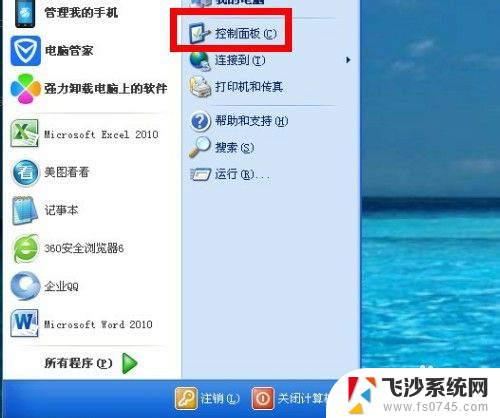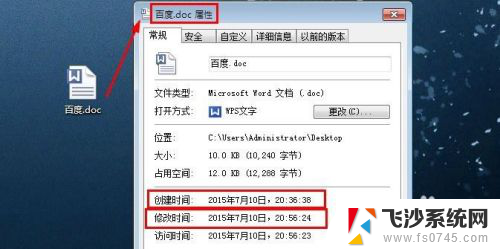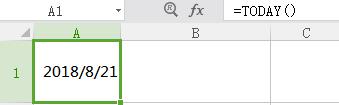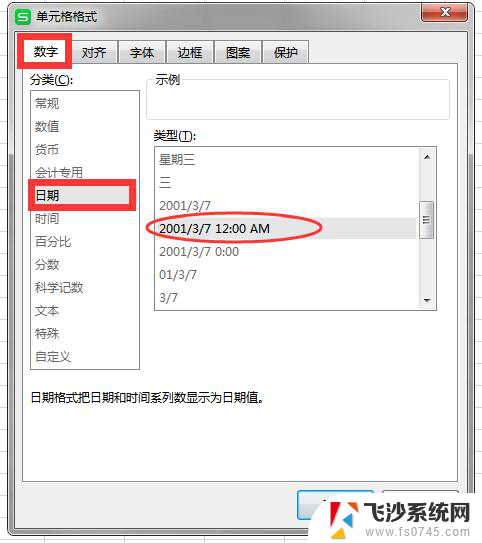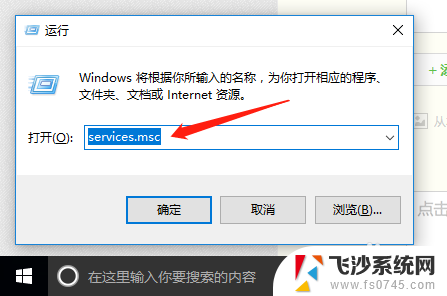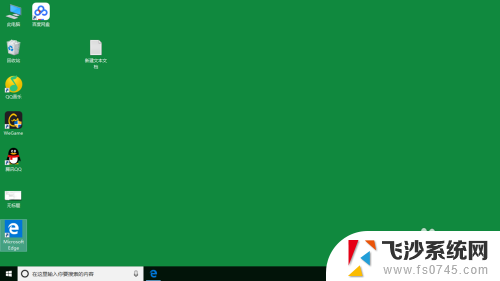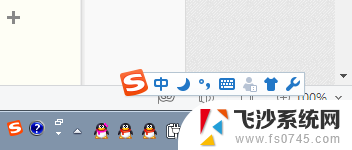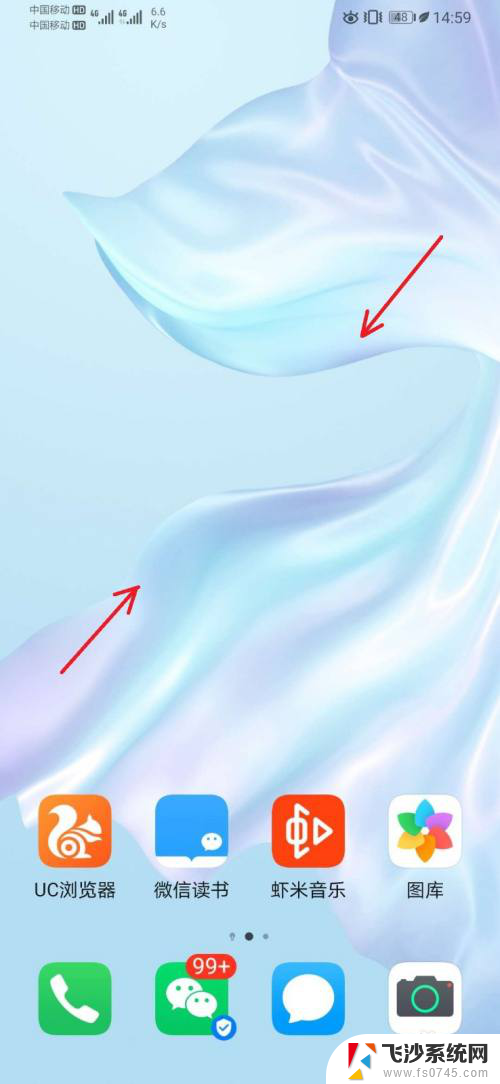怎么改电脑上的时间和日期 Windows 10系统怎么更改日期和时间
更新时间:2024-04-10 12:07:56作者:xtyang
在使用Windows 10系统的电脑时,有时候我们需要调整时间和日期来保持准确性,要更改日期和时间,首先需要点击任务栏右下角的时间显示,然后选择调整日期/时间选项。在弹出的窗口中,可以手动更改日期和时间,也可以选择自动设置时间和时区。根据个人需求,可以进行相应的调整,确保电脑显示的时间和日期是准确的。这样可以避免因为时间不准确而导致的各种问题,保证电脑系统的正常运行。
方法如下:
1.在Windows10桌面,鼠标右键点击桌面左下角的开始按钮。在弹出的右键菜单中点击“设置”菜单项。
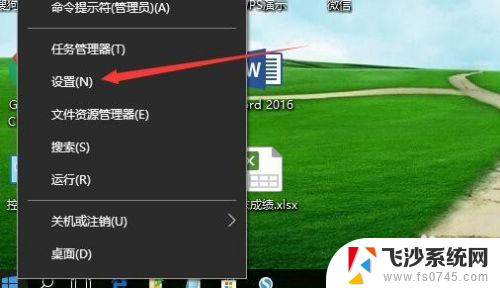
2.这时就会打开Windows10的设置窗口,点击窗口中的“时间和语言”图标。
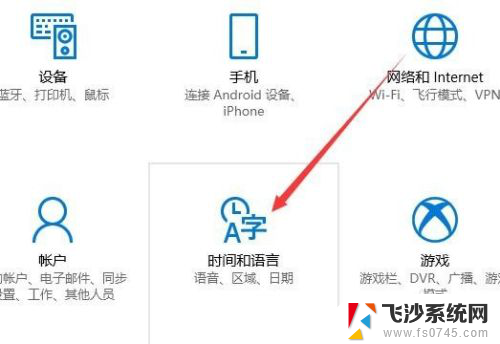
3.在打开的日期和时间窗口中,点击左侧边栏的“日期和时间”菜单项。
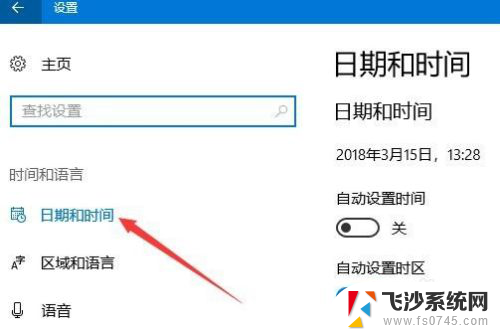
4.在右侧窗口中找到“更改日期和时间”一项,点击下面的“更改”按钮。
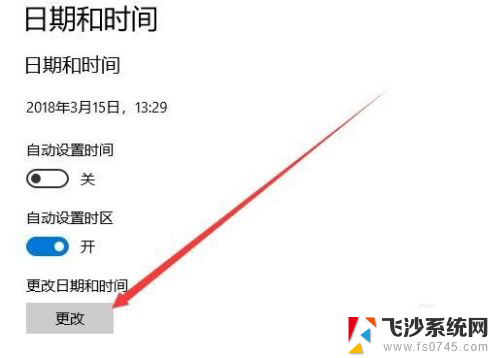
5.这时就会弹出更改日期和时间的窗口了,在这里修改当前的日期与时间。最后点击确定按钮就可以了。
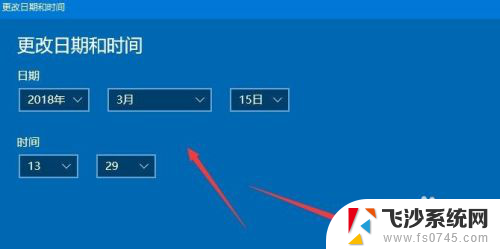
以上是如何更改计算机上的时间和日期的全部内容,如果有任何不清楚的地方,用户可以参考小编提供的步骤进行操作,希望这对大家有所帮助。